
Naslednji korak bo ustvariti novo plast in izbrati orodje čopič s sivo barvo ospredja (Lahko preizkušamo različne odtenke, dokler ne izberemo tistega, ki nam najbolj ustreza, in tistega, ki najbolj ustreza naši podobi). Tomu bomo slikali na obraz, kar nas zanima, je delo na tem področju, ker je med doprsnim kipom in obrazom še vedno očitna razlika. Izbrali bomo a fuzijski način rt Pojasnite in bomo spremenili Neprozornost dokler ne boste zadovoljni, vam bomo v tem primeru dali a 20% motnost.

Ko bomo to storili, bomo izpopolnili teksturo na vseh tistih delih, ki se zdijo nerealistični, na primer na obrveh ali tistih predelih, ki imajo preveč kontrasta. Naredili jih bomo z orodjem Prekomerno izpostavi in začnemo pregledovati vsa področja, ki jih vidimo temno in delamo na obseg senc. Kar nas zanima, je ustvariti ravnovesje, homogenost na vseh področjih slike. Naš cilj bo ukrasti vse odtenke, značilne za fotografski portret, tako da bo tekstura skulpture realistična.
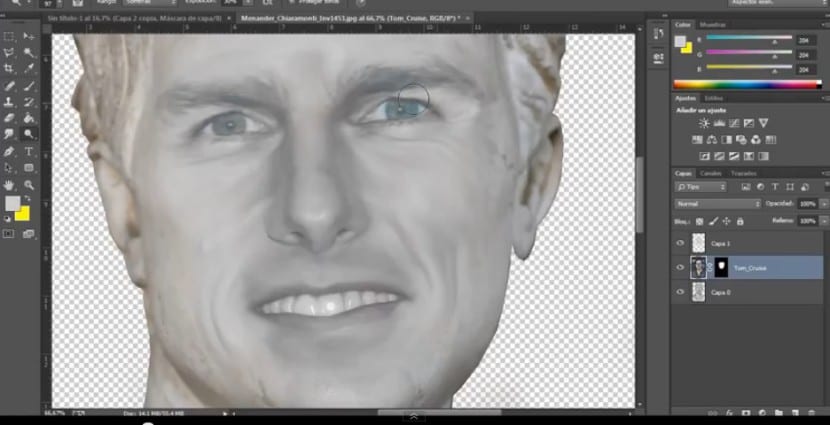
Rezultat postopoma postaja bolj homogen in enoten, vendar ni dovolj. Zdaj bomo ustvarili a nov sloj, kar nas zanima, je ustvariti večjo enotnost v celoti. Tokrat barvali bomo celotno plast, bomo šli do orodja za lončke in izbrali sivkast odtenek (po našem okusu) in obarvali celotno plast. Ta plast mora biti nameščena nad vsemi ostalimi, ker želimo, da vpliva na ostale plasti. Izbrali bomo a fuzijski način de Color, kajti tisto, kar nas zanima, je ravno delo na tem področju, barvi slike. The Neprozornost ga bomo zmanjšali na a 50% (Čeprav že veste, da je ta vrednost spremenljiva, odvisno od našega projekta). A kot vidite, ta učinek ne vpliva samo na našo skulpturo, temveč tudi na njeno ozadje in to nas ne zanima. Da bi obseg njegovega delovanja zmanjšali na doprsni kip, bomo naredili izbor silhuete (odšli bomo do plasti skulpture in hkrati kliknili na njeno miniaturo, ko kliknemo nanjo) in prešli bomo na plast da smo obarvali sivo, da bi ustvarili a maska sloja. Učinek bo zdaj vplival samo na našo skulpturo.

Drug element, ki ga je treba upoštevati pri delu na skulpturi, je videz. Oči bi morale biti čim bolj realistične, za kar moramo končati svetlost, odpraviti moramo vse odtenke, ki nam jih daje ta fotografija. Za to bomo izbrali oko, ni nujno, da je natančno, bistveno je, da je znotraj tega izbora bazen. Nato pritisnemo a Ctrl + J in ta izbor bomo podvojili v novi plasti. Šli bomo do Slika> Svetlost in kontrast in se bomo igrali s parametri, dokler šarenica ne dobi odtenka in kontrasta, čim bolj podobnega koži obraza.
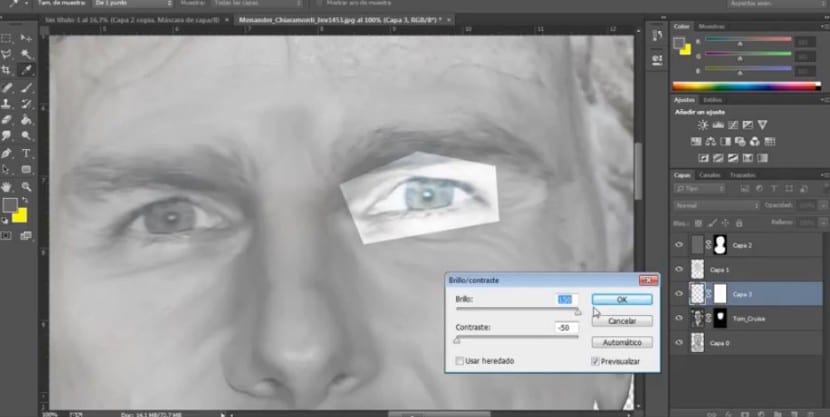
Ko je to končano, bomo v tem očesu ustvarili masko sloja in s črno barvno krtačo spredaj začeli odstranjevati področja, ki nas ne zanimajo. Priporočljivo je, da po potrebi ponovimo ta postopek in podvojimo to plast, da se poigramo z motnostjo. Prav tako bo treba to odpravimo zenico in bleščanje saj ti elementi odštejejo resnico naši sestavi. Šli bomo do orodja Klon in če izberemo površino šarenice, jo kloniramo, tako da svetlost izgine. Če bomo delali z nasprotnim očesom, bomo sledili istemu postopku.
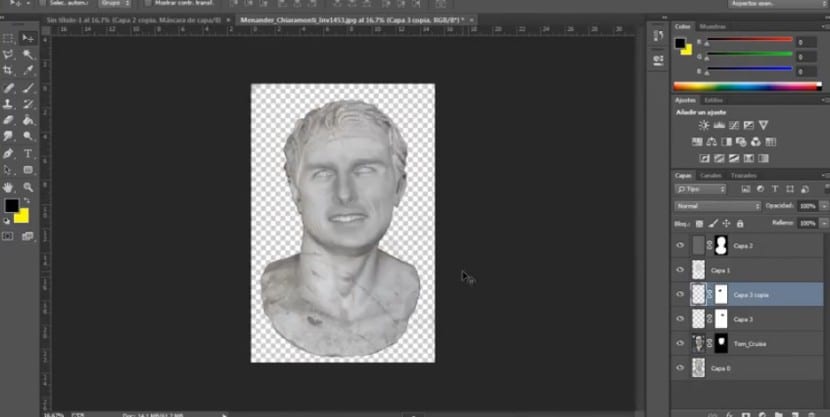
Naslednji korak je ustvarjanje prilagoditvene maske (Ne pozabite, da za dodajanje prilagoditvenih mask morate izbrati gumb, ki se nahaja pod sloji v obliki polmeseca), da boste delali v celoti. Uporabili bomo dve prilagoditveni plasti. To od Ton in nasičenost (Pri tem bomo delali predvsem na osvetlitvi in seveda nasičenosti), igrali se bomo s parametri, dokler ne bomo našli rezultata, ki najbolj ustreza naši zamisli. Druga prilagoditvena plast, ki jo bomo dodali, bo Svetlost in kontrast poiskali bomo tudi najuspešnejšo rešitev.
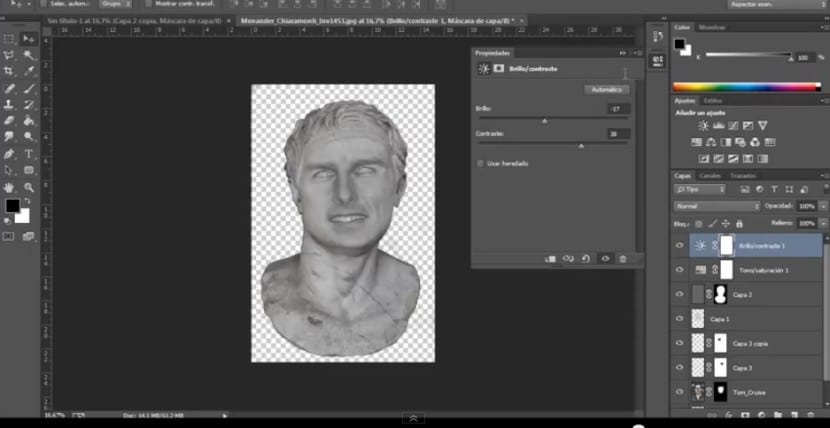
Naslednji korak ni obvezen, pravzaprav sem ga izpustil, da sem prišel do končnega rezultata. Gre za dodajanje teksture marmorja. Lahko dobimo nekaj teksture želenega materiala. To bomo uvozili in preoblikovali ter postavili na pravo mesto. Z vklopljenim načinom mešanja pomnožiti in motnost od 70%. Naslednji korak bo ponovna izbira silhuete naše skulpture in ustvarjanje maske sloja na plasti naše teksture. Nazadnje uvozili bomo naš sklad. V tem primeru bom uporabil ozadje, ki se je pojavilo na Menandrovem doprsnem kipu, originalno fotografijo bom uvozil in postavil pod vse ostale plasti.
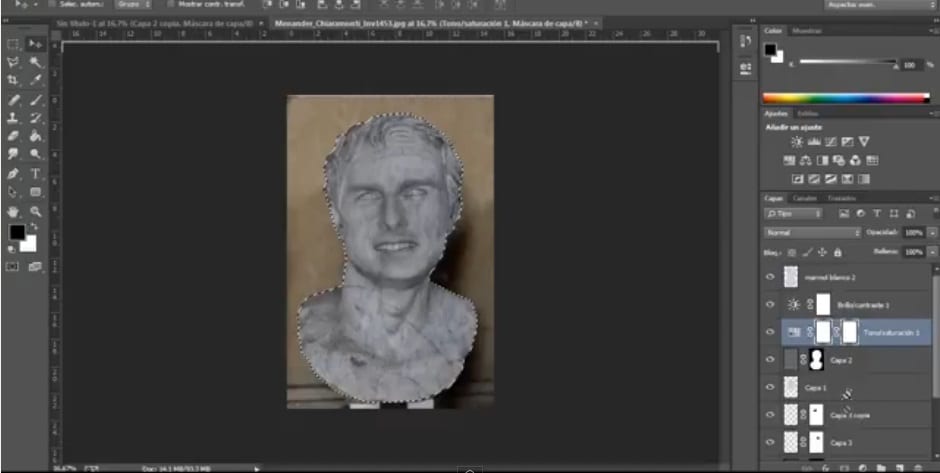
No, tu imamo kamnite teksture na dokaj preprost in zelo realističen način. Preprosto, kajne?